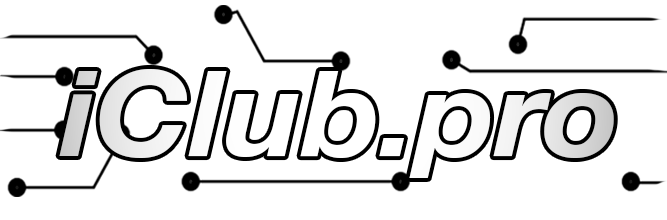Краткое видео:
[su_youtube url=»https://youtu.be/DrAq3E8hwts»]
Если у вас уже стоит Windows 10, можете переходить к шагу 8!
Шаг 1:
Загрузите программное обеспечение поддержки Windows через Boot Camp Assistant
Шаг 2:
Создайте загрузочный USB-диск с установщиком Windows 10: Несколько ссылок и руководств:
https://www.microsoft.com/en-us/software-download/windows10
https://taig.medium.com/create-a-bootable-windows-10-usb-from-macos-395773d4782e
Шаг 3:
Создайте новый раздел для Windows (Exfat) через Disk Utility.
Шаг 4:
Отключите проверку целостности: «csrutil disable» на Терминале в режиме восстановления.
Шаг 5:
Установите GPT-диск: https://sourceforge.net/projects/gptfdisk/
Шаг 6:
Установите Windows 10, нажав «Alt» при запуске, чтобы загрузиться с загрузочного USB-диска установщика Windows 10. Отформатируйте раздел как NTFS.
Шаг 7:
Установите драйвер Cirrus, загруженный из программы поддержки Windows. Установите драйвер AMD и другие драйверы, подключившись через интернет. Нажмите Настройки — Обновить.
Шаг 8:
Устранение отсутствия звука на Windows 10 (Macbook Pro) где расписаны все шаги по решению этой проблемы
Ссылка на форум: https://egpu.io/forums/pc-setup/fix-dsdt-override-to-correct-error-12/
Перевод статьи:
[РУКОВОДСТВО] DSDT переопределяет исправление ошибки 12 eGPU (только для Windows)
Введение
Определение корневого моста таблицы DSDT системы Windows (ACPI PNP0A08 или PNP0A03) обычно ограничивается зарезервированным 32-битным пространством (менее 4 ГБ), которое должно быть достаточно большим для размещения устройств PCIe ноутбука. Затем устанавливается значение водяного знака TOLUD и фиксируется в системной прошивке. Windows OS уважает определение корневого моста и будет выделять PCIe-устройства в его пределах. macOS игнорирует ограничения корневого моста, как и Linux при загрузке с параметром ‘pci=noCRS’. Ни одна из этих ОС не требует переопределения DSDT и может свободно распределять устройства в огромном 64-битном адресном пространстве PCIe.
При установке eGPU в диспетчере устройств Windows может возникнуть ошибка 12 (Это устройство не может найти достаточно свободных ресурсов, которые оно может использовать), делающая eGPU неработоспособным. Это может указывать на недостаток 32-битного адресного пространства для размещения eGPU. eGPU требуется относительно большое конфигурационное пространство PCIe для распределения. Уменьшение TOLUD путем уменьшения объема оперативной памяти до 2 ГБ является несколько непрактичным обходным решением. Окончательное решение приведено ниже.
Это трехшаговое решение устраняет ограничение Window на 32-битное распределение PCIe, чтобы устранить ошибку eGPU 12:
Шаг 1. Создайте файл dsdt-modified.aml DSDT с 36-битным корневым мостом
Шаг 2. Загрузите файл dsdt-modified.aml в качестве переопределения реестра или замены в памяти
Шаг 3. Подтвердите успех с помощью области ‘Large Memory’ в диспетчере устройствПользователи macOS: вместо этого обратитесь к статье Mikeal, в которой описаны эти шаги, под названием Windows 10 — Clover DSDT memory override [UEFI Windows только на Macbooks].
Шаг 1. Создайте файл dsdt-modified.aml DSDT с 36-битным корневым мостом
i. Загрузите и установите необходимые инструменты:
Windows Binary Tools (WBT — Dec 2016) извлечены в каталог c:\dsdt. [ более новая версия WBT имеет ошибки разбора].
Windows Driver Kit (WDK), который содержит Windows ASL Compiler (asl.exe).
Текстовый редактор Notepad++ с меню Search->Goto (line) для быстрого редактирования строк в случае сбоя компиляции asl или iasl ниже
ii. Скопируйте ASL-компилятор WDK в каталог c:\dsdt. Для этого откройте Command Prompt (запустите от имени администратора), а затем скопируйте и вставьте команды, приведенные ниже.
mkdir c:\dsdt
c: & cd \dsdt
set 64bit_OS_asl="C:\Program Files (x86)\Windows Kits\10\Tools\x64\ACPIVerify\asl.exe"
set 32bit_OS_asl="C:\Program Files (x86)\Windows Kits\10\Tools\x86\ACPIVerify\asl.exe"
copy /y %32bit_OS_asl% c:\dsdt > nul & copy /y %64bit_OS_asl% c:\dsdt > nul
if not exist c:\dsdt\asl.exe echo ERROR: Failed to copy asl.exe to c:\dsdt
iii. Сделайте дамп таблиц ACPI в дисковые файлы (dsdt.asl и dsdt.dat) с помощью этих команд в Command Prompt (запуск от имени администратора). Созданный dsdt.asl копируется сюда как dsdt-modified.asl, который в дальнейшем будет использоваться для внесения необходимых изменений.
c: & cd \dsdt
acpidump -b -z
asl /u dsdt.dat
copy dsdt.asl dsdt-modified.asl
iv. Теперь вы можете выбрать либо метод Intel, либо метод Microsoft (с синим рабочим файлом dsdt-modified.dsl или пурпурным dsdt-modified.asl соответственно) для генерации файла dsdt-modified.aml, даже попробовать оба метода для достижения максимального успеха. Рассмотрим:
— Для систем, отличных от Lenovo, используйте метод Intel, поскольку их DSDT обычно имеет сигнатуру создания Intel.
— Известно, что для Lenovo Thinkpad X220, T420, W530, T540P и, вероятно, других систем Lenovo Thinkpad с i-ядрами 2-4-го поколения требуется метод Microsoft. Метод Intel вызывает ошибку «ACPI BIOS ERROR» при загрузке Windows.
ВАРИАНТ 1: Используйте метод Intel
i. Сохраните этот файл >refs.txt< в папке c:\dsdt. Для чего он используется?
От tonymacx86: Дизассемблер iasl пытается определить количество аргументов [для неразрешенных символов, не определенных ни в одном файле], но часто делает это неправильно. Вы можете исправить это, предоставив внешние объявления в текстовом файле refs.txt. Он содержит некоторые распространенные (и не очень распространенные) недостающие символы. …
ii. Из командной строки (admin) декомпилируйте dsdt.dat в dsdt.dsl . Здесь используется файл refs.txt. dsdt.dsl затем копируется как dsdt-modified.dsl, в который мы внесем необходимые изменения.
c: & cd \dsdt
iasl -da -dl -fe refs.txt dsdt.dat
copy dsdt.dsl dsdt-modified.dsl
iii. С помощью Notepad++ откройте полученный файл c:\dsdt\dsdt-modified.dsl и найдите ResourceProducer. Под ним будет ряд записей ресурсов «DWordMemory». Под последней записью DWordMemory в этой области, обычно над методом _CRS, добавьте запись ‘QWordMemory’ (64-битную), как показано ниже. Диапазон выбран в 36-битном диапазоне (< 64GB) для поддержания совместимости с PAE-совместимыми 32-битными Windows. Место выше 48GB было выбрано для облегчения проблем с системами, оснащенными 32GB. Здесь мы используем диапазон от 48,5 ГБ до 56,25 ГБ. Когда системы начнут поставляться с 64 ГБ оперативной памяти, этот параметр необходимо будет изменить, чтобы использовать 64-битный адрес.
DWordMemory (ResourceProducer, PosDecode, MinFixed, MaxFixed, Cacheable, ReadWrite,
0x00000000, // Granularity
0x000A0000, // Range Minimum
0x000BFFFF, // Range Maximum
0x00000000, // Translation Offset
0x00020000, // Length
,, , AddressRangeMemory, TypeStatic)
// - ДОБАВЬТЕ ВОТ ЭТОТ ВОТ КУСОК ВОТ СЮДА: ---------------------------------------------------------------------------
QWordMemory (ResourceProducer, PosDecode, MinFixed, MaxFixed, Cacheable, ReadWrite,
0x0000000000000000, // Granularity
0x0000000C20000000, // Range Minimum, set it to 48.5GB
0x0000000E0FFFFFFF, // Range Maximum, set it to 56.25GB
0x0000000000000000, // Translation Offset
0x00000001F0000000, // Length calculated by Range Max - Range Min.
,, , AddressRangeMemory, TypeStatic)
// ----------------------------------------------------------------------------------------------
})
Method (_CRS, 0, Serialized) // _CRS: Current Resource Settings
iv. Создайте файл dsdt-modified.aml . Параметр ‘-ve’ отключает предупреждающие сообщения.
c: & cd \dsdt
iasl -ve dsdt-modified.dsl
Маловероятно, что это получится с первого раза, так как компилятор очень строг. Сообщения об ошибках нужно будет просмотреть в Notepad++ в той строке, в которой они возникли. Найдите уникальное ключевое слово ошибки в строке ошибки dsdt-modified.dsl в файле dsdt-modified.asl (он может выглядеть немного иначе) и просто поменяйте местами строки выше/ниже в файле dsdt-modified.dsl и скомпилируйте. Этого было достаточно, чтобы получить Dell XPS 9350, Dell E6540, 2016 15″ Macbook Pro DSDT override, все было сделано идеально.
Если вы застряли, посмотрите публичный репозиторий eGPU.io с предварительно скомпилированными DSDT для различных систем. Если он существует для вашей системы, то можно загрузить его вместе с Winmerge для объединения изменений файла в рабочий файл dsdt-modified.dsl. Есть и другие исправления, описанные в [Guide] Patching LAPTOP DSDT/SSDTs (tonymacx86). Также попробуйте обратиться за советом на форумах DSDT-центров tonymacx86.com . Затем попробуйте скомпилировать DSDT снова.
Затем….
ii. В командной строке (admin) скомпилируйте файл dsdt-modified.asl, чтобы создать файл dsdt-modified.aml:
c: & cd \dsdt
asl /Fo=dsdt-modified.aml dsdt-modified.asl
Шаг 2. Загрузите файл dsdt-modified.aml в качестве переопределения реестра или замены в памяти
ВАРИАНТ 1: Загрузите dsdt-modified.aml в качестве переопределения реестра с включенным режимом тестовой подписи Windows
Здесь мы загрузим ваш dsdt-modified.aml в качестве DSDT-оверрайда реестра Windows. Обратите внимание, что недействительный dsdt-modified.aml, загруженный таким образом, может вызвать BSOD при загрузке. Кроме того, режим тестовой подписи Windows может быть проблематичным для совместимости приложений. Обе эти проблемы можно избежать, используя ВАРИАНТ 2: Избегайте режима тестовой подписи — загрузите свой dsdt-modified.aml в качестве подстановки DSDT в память.
i. В командной строке (администратор) введите следующее. Для работы программы WDK, содержащая файл asl.exe, должна быть установлена в соответствии с шагами 1 (i) и (ii).
c: & cd \dsdt
asl /loadtable dsdt-modified.aml
ii. Включите режим TESTSIGNING для применения переопределения реестра. В командной строке (администратор) введите:
bcdedit -set TESTSIGNING ON
Если при выполнении этого действия вы получите ошибку, как показано ниже, отключите SECURE BOOT в BIOS.
ВСе. Перезагружаем компьютер. Звук должен появиться. Если не заработал — нужно дальше колдовать 😎
ЗЫ: Внизу справа в Винде будет маячить надпись типа Режим тестировщика.
Данная инструкция протестирована и написана по видосам (где подробно все разжевывают):
Инструкция на английском тут: https://www.youtube.com/watch?v=LbmLVOUpVOA
И тут: https://www.youtube.com/watch?v=6foOrPapEFg